[视频]Excel2013中设置保护表格数据不被修改
关于百万亚瑟王Excel2013中设置保护表格数据不被修改,期待您的经验分享,我不知道说什么才好,除了谢谢
!
更新:2024-02-18 06:12:31自创经验
来自猎聘https://www.liepin.com/的优秀用户哲学怪人,于2018-08-20在生活百科知识平台总结分享了一篇关于“Excel2013中设置保护表格数据不被修改巴黎欧莱雅”的经验,非常感谢哲学怪人的辛苦付出,他总结的解决技巧方法及常用办法如下:
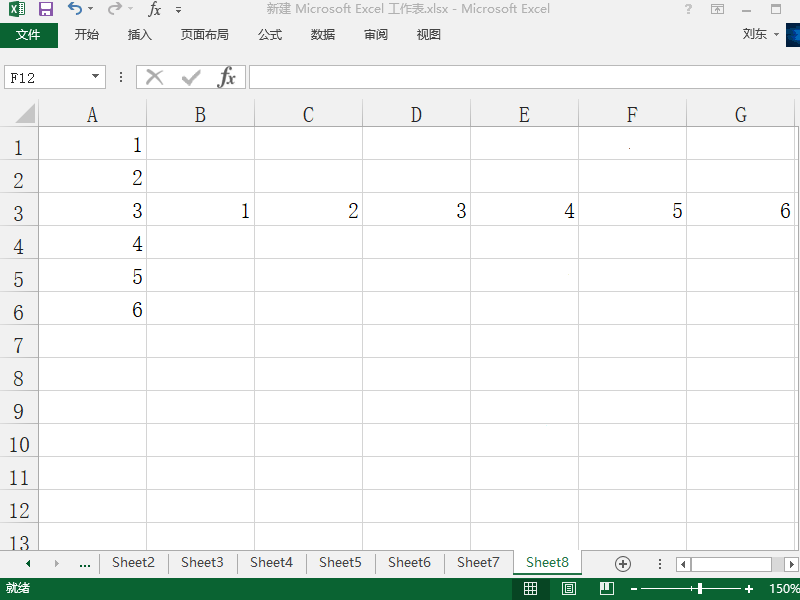 [图]2/5
[图]2/5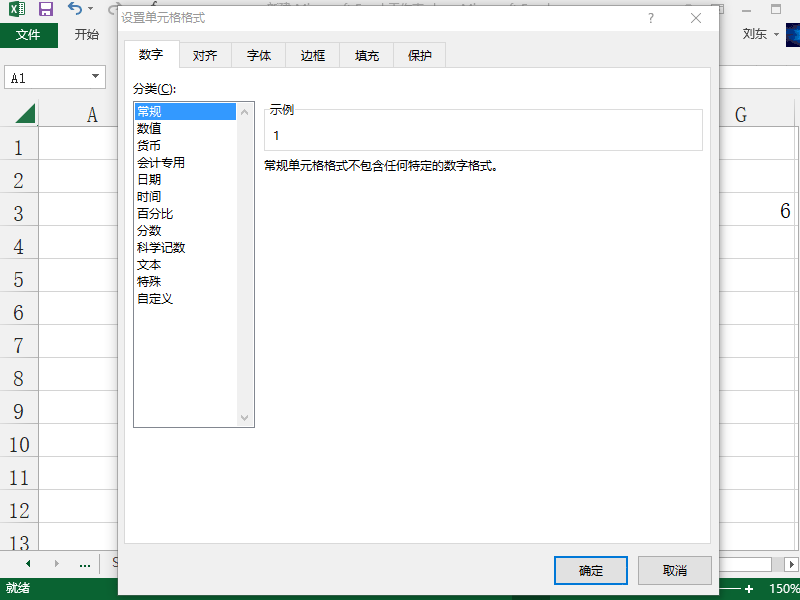 [图]3/5
[图]3/5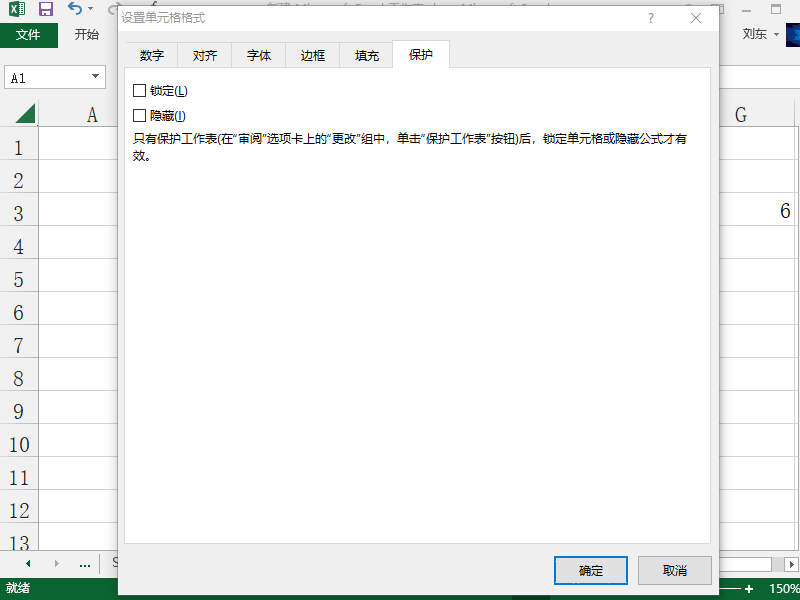 [图]4/5
[图]4/5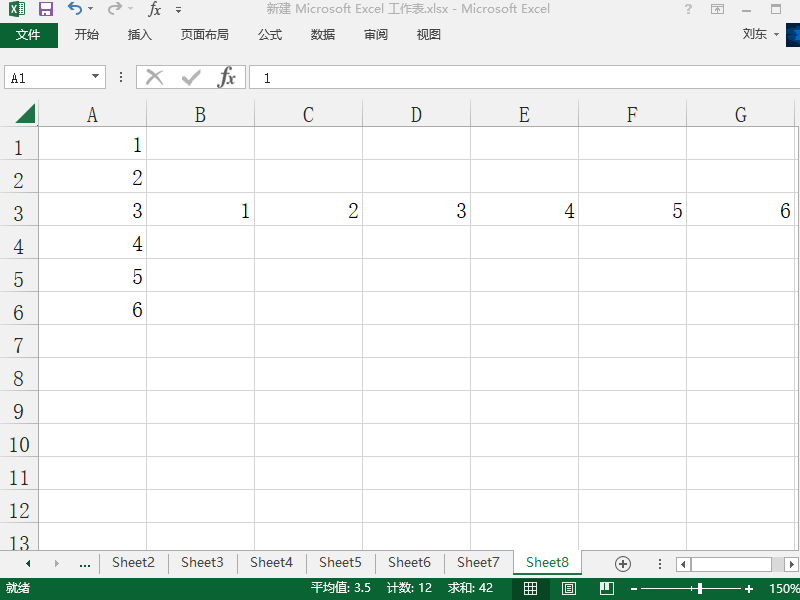 [图]5/5
[图]5/5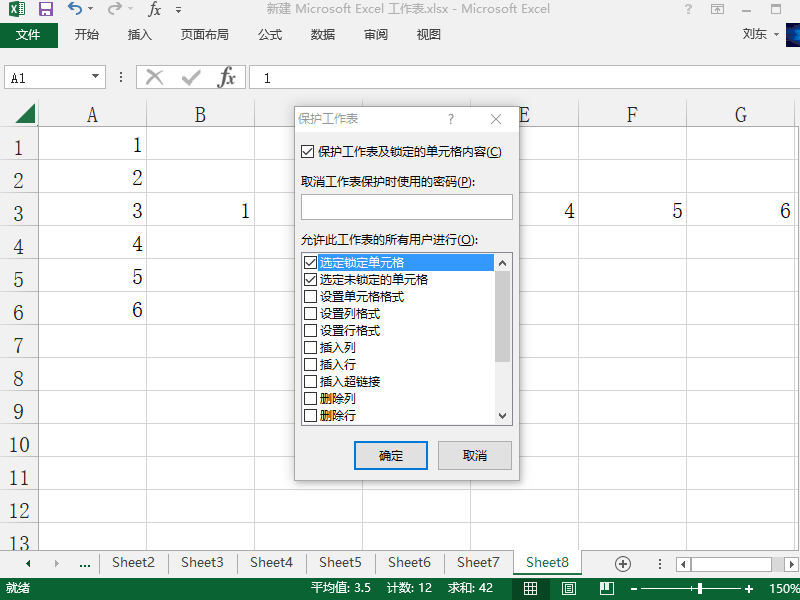 [图]
[图]
在编辑数据时,数字的安全管理也是至关重要的,为了确保数据的安全,在Excel 2013中可以进行检查工作簿问题、保护工作簿、保护工作表,以及设置数字签名等操作,通过这些方法来对数据的安全性进行管理!下面就详细的告诉小伙伴们,Excel2013中设置保护表格数据不被修改
工具/原料
Microsoft Excel 2013电脑方法/步骤
1/5分步阅读首先我们选中整个表格区域,然后点击鼠标右键,选择单元格设置。
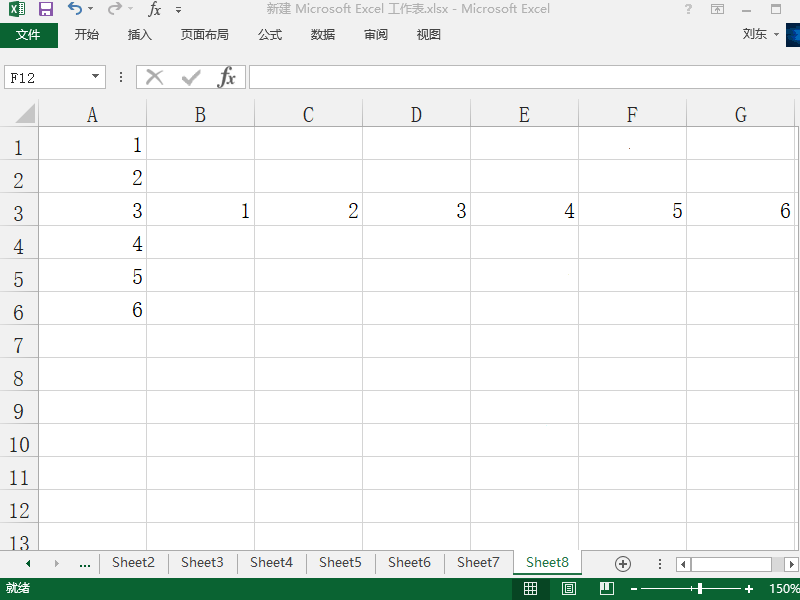 [图]2/5
[图]2/5接着我们点击进入到单元格格式的保护中。
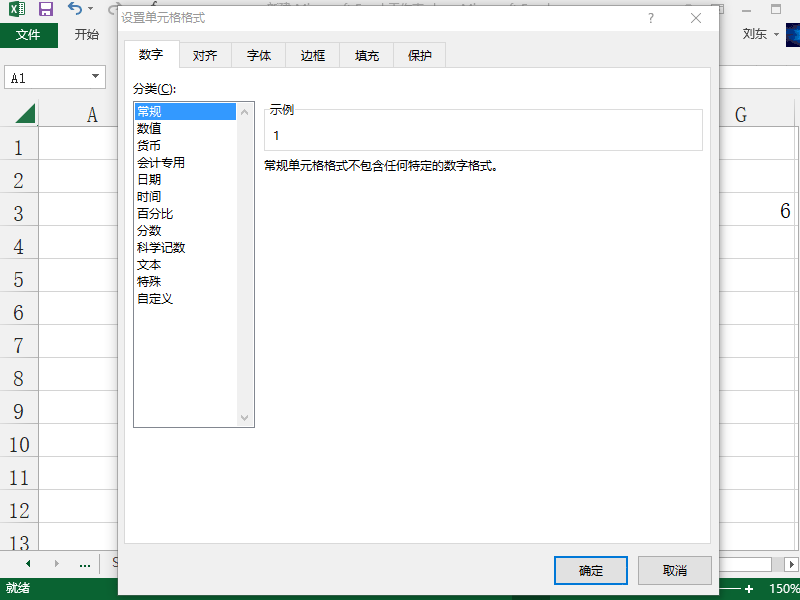 [图]3/5
[图]3/5我们勾选页面上方的锁定,然后点击确定。
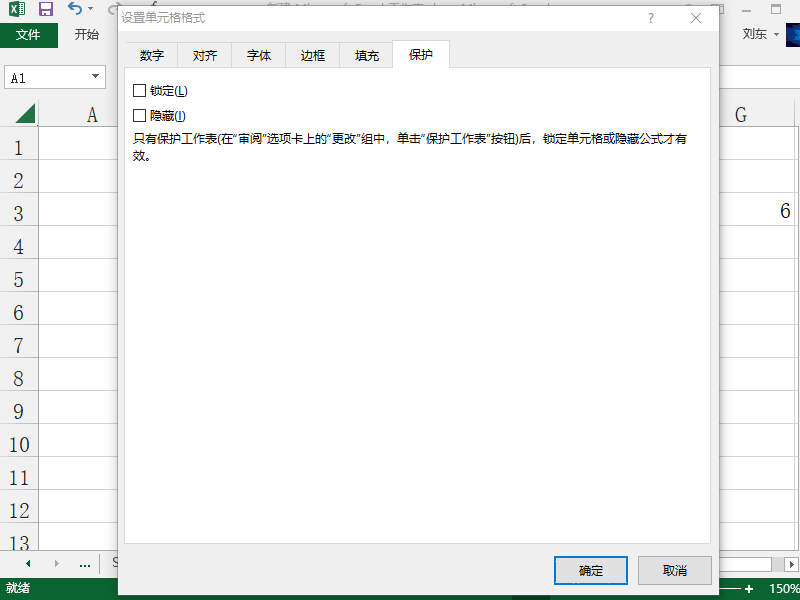 [图]4/5
[图]4/5点击表格上方的审阅选项卡,打开保护工作表。
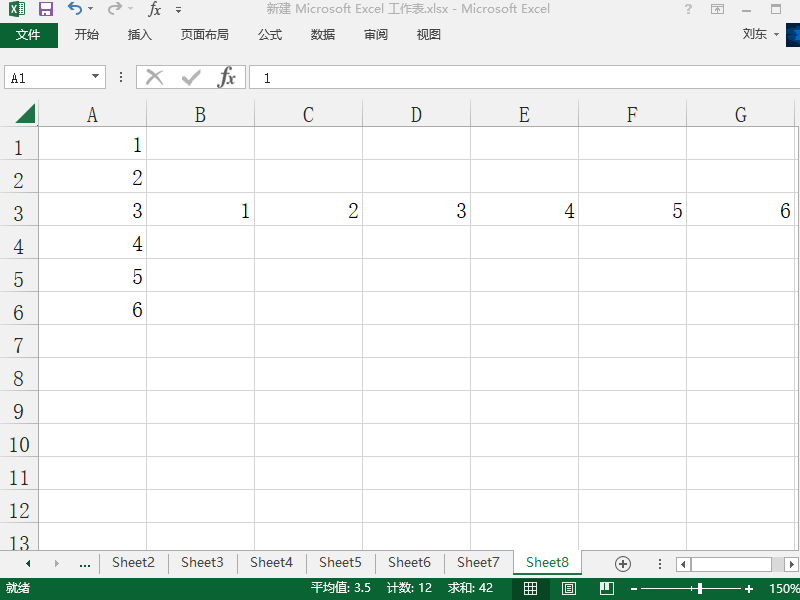 [图]5/5
[图]5/5接着我们取消勾选,选定锁定单元格和选定未锁定的单元格。我们也可以为工作表设置一个密码,也可以不用设置,然后点击确定即可。
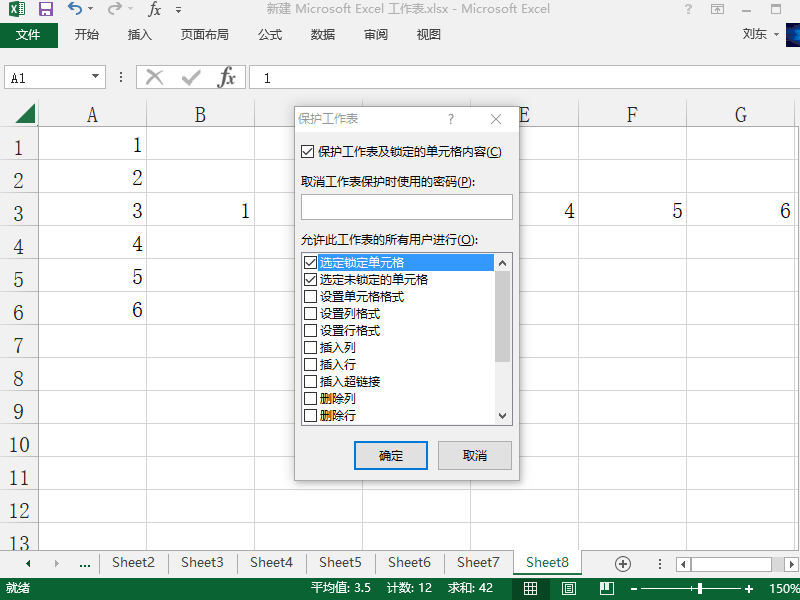 [图]
[图]职场/理财经验推荐
- Q[视频]假如电脑设置了登录密码怎么取消
- Q有多少2021淘宝开店流程及费用,淘宝开店需要...
- Q原创淘宝店铺装修教程2021新版,10分钟学会...
- Q哪有通过住房和城乡建设部政务服务门户加注...
- Q可以中国银行怎么拨打人工服务
- Q告知怎样炒股——股市新手入门口诀!
- Q怎么看k线图基础知识k线基本形态分析
- Q有谁知道查询自己名下证券账户
- Q热点新手该如何操作国债逆回购?有什么流程...
- Q哪儿双色球开奖号码怎么算中奖
- Q这种新手如何开淘宝店
- Q有哪些个体营业执照怎么注销可以网上办理
- Q如何选择手机号不用了怎么办?移动手机卡如何办...
- Q介绍如何通过EXCEL统计表格里面的符号
- Q求推荐税控盘注销操作流程
- Q重磅新手怎样开网店详细步骤,1天学会开网...
- Q帮助下2019最新工资个人所得税税率表
- Q有没有苹果手机如何投屏 苹果手机投屏到电视...
- Q这些手把手教你开网店
- Q[视频]这个饿了么怎么举报商家
- Q逃离100层如何补充血量
- Q如何开启知乎省流量模式
- Q[视频]问一下美团外卖地址怎么修改
已有 37065 位经验达人注册
已帮助 119390 人解决了问题


